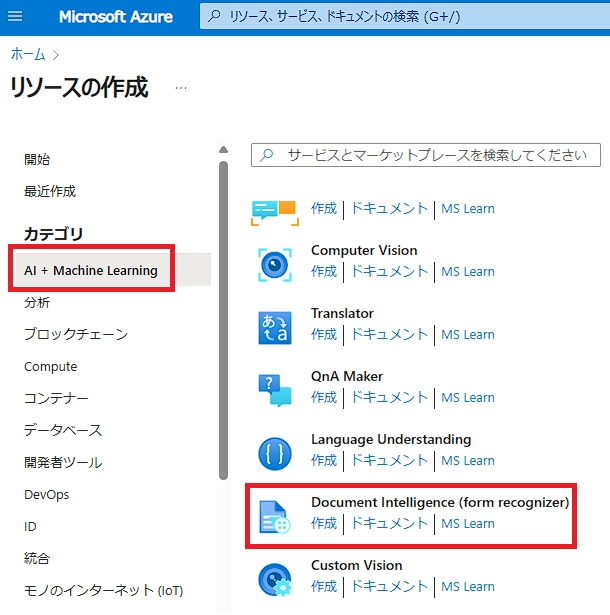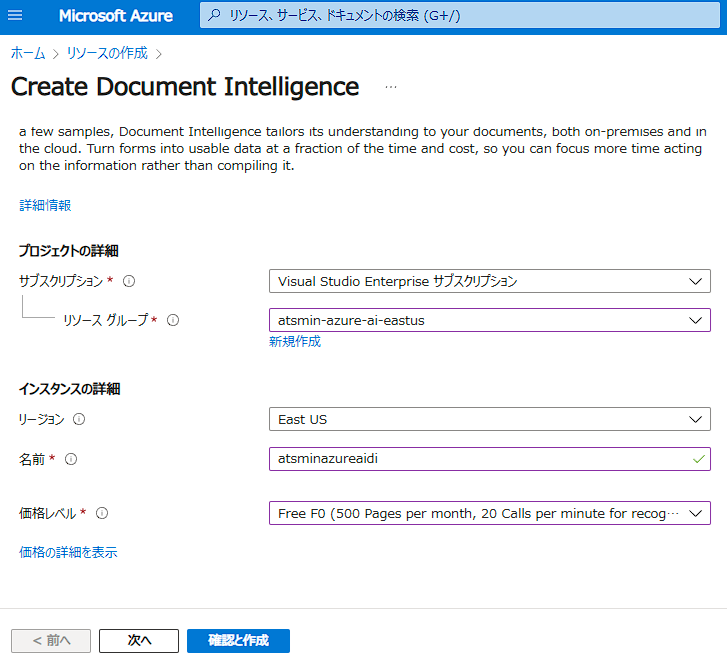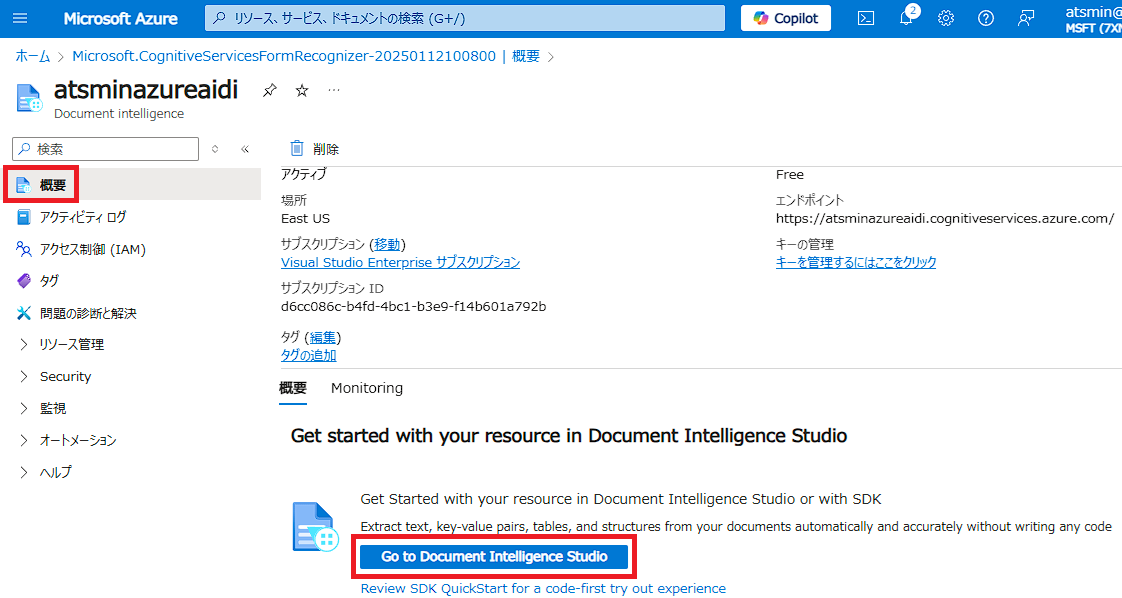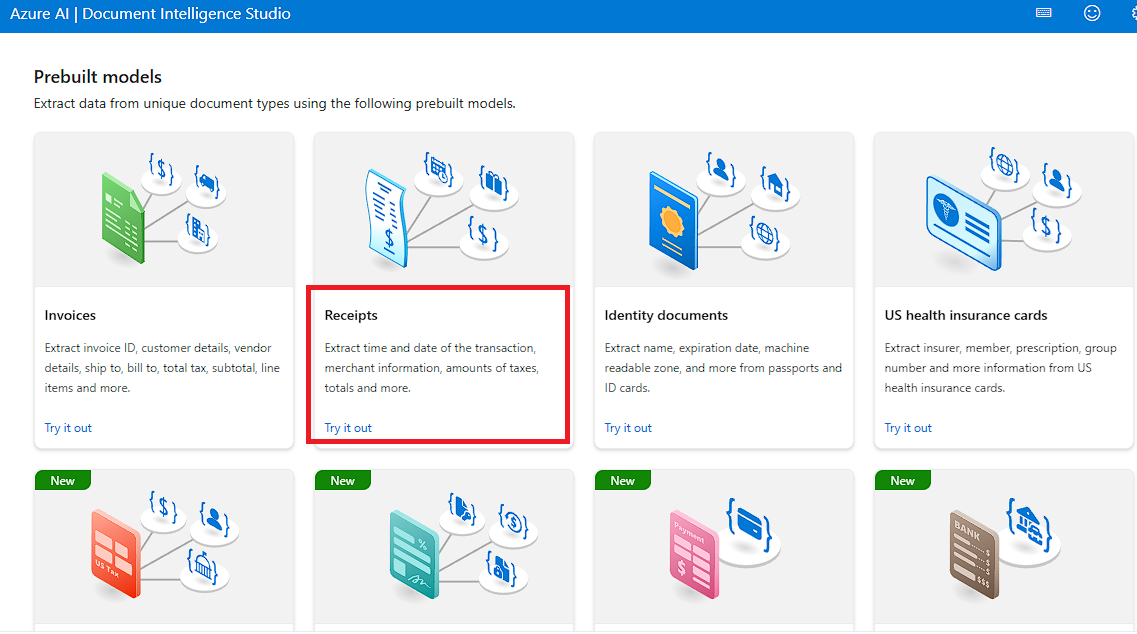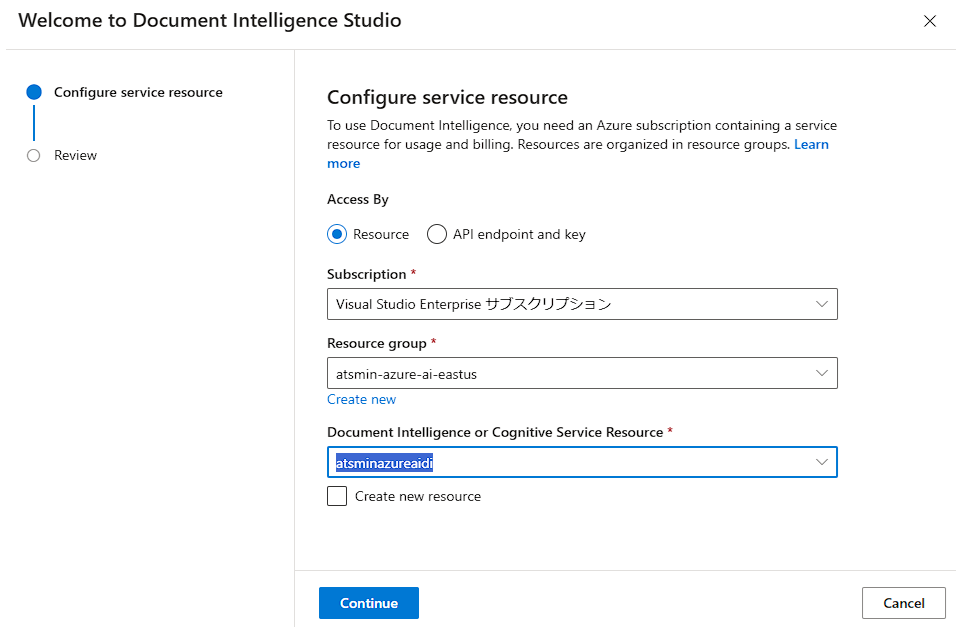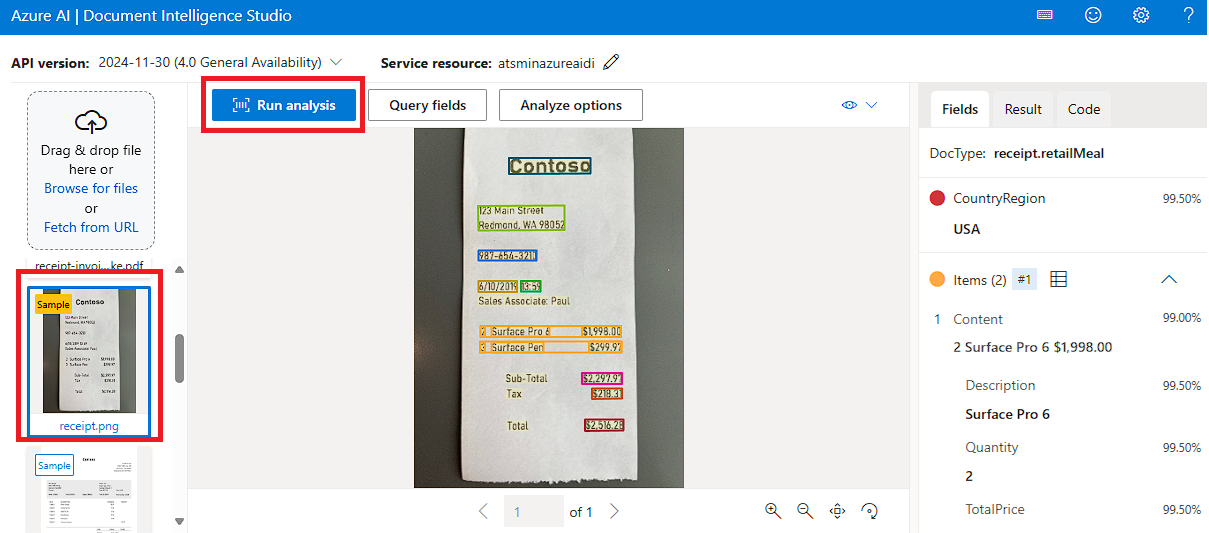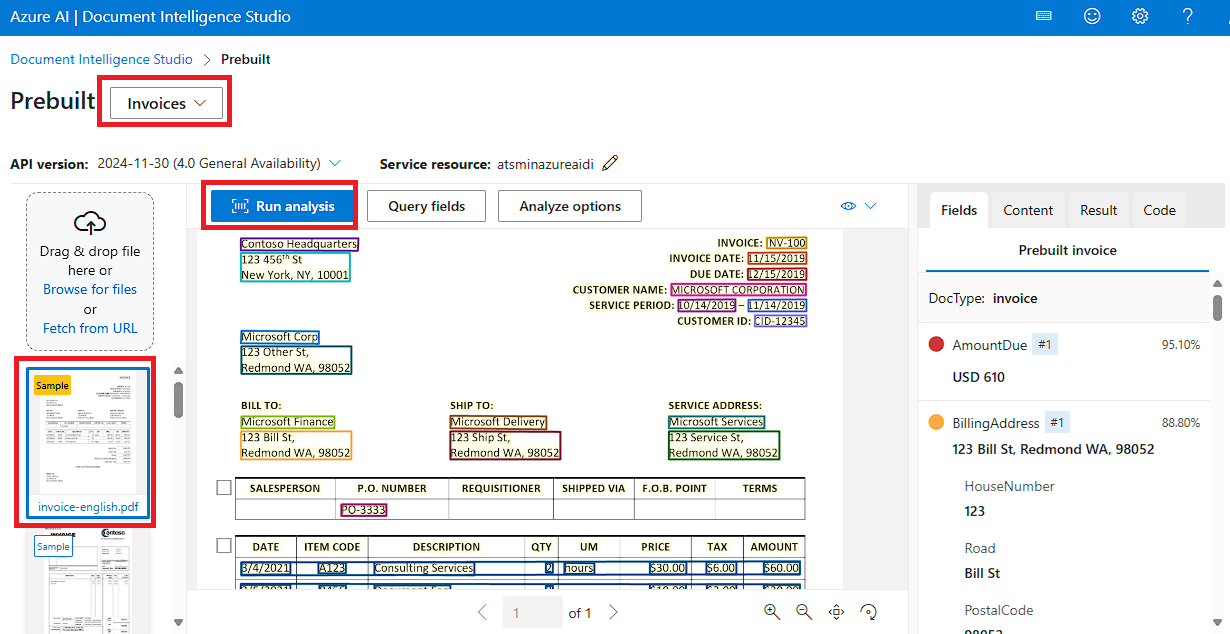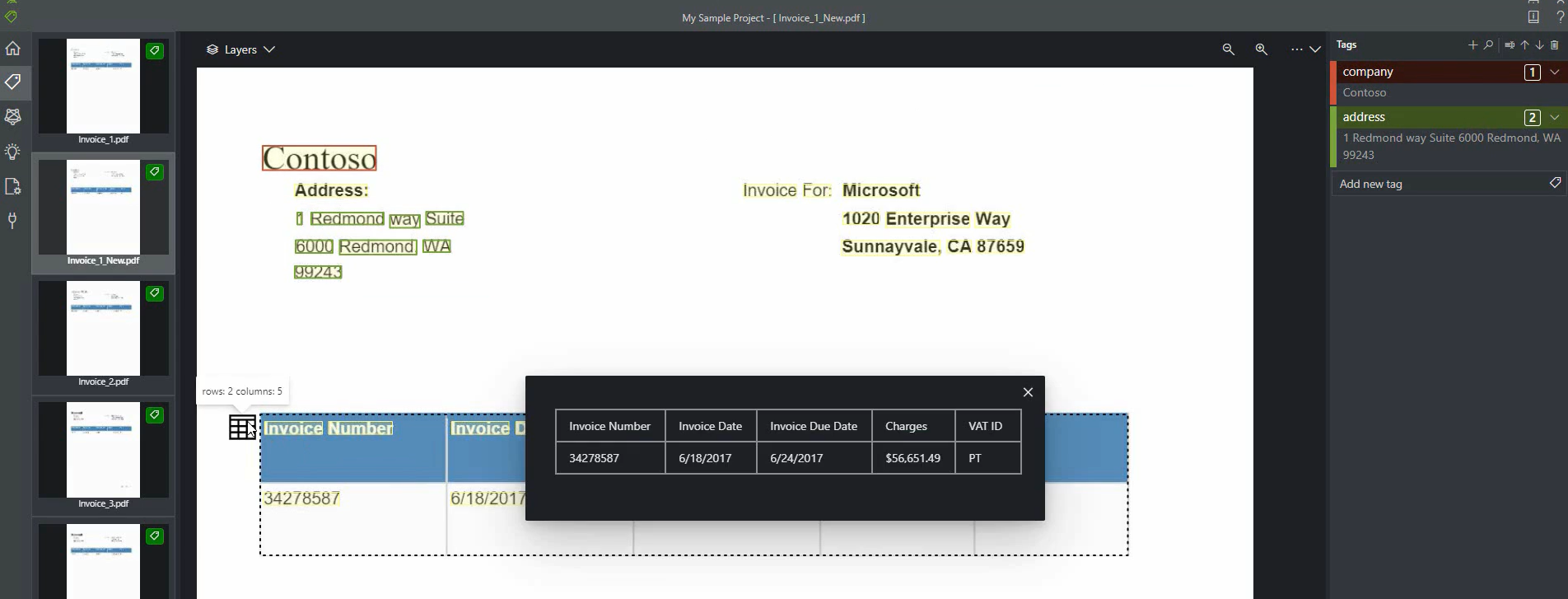はじめに
この投稿は AI-102: Microsoft Azure AI エンジニア の学習をした内容のメモです。
投稿の一覧は以下のリンク先にあります。
前の投稿
Azure AI Document Intelligence
Azure AI Document Intelligence を利用すると、構築済みのモデルを利用して様々なドキュメントからテキストを抽出することができます。また、独自のフォームをラベル付けして、カスタムモデルを作成することもできます。
利用可能なファイル形式
-
PDF
-
画像ファイル
- JPG/PNG/BMP/TIFF/HEIF
-
ファイルサイズ
- 無償版 (F0) は 4 MB
- 有償版 (S0) は 500 MB
事前構築済みモデルを使用してドキュメントからデータを抽出する
Azure Portal で Azure AI Document Intelligence リソースを作成し、実際に利用してみます。
Document Intelligence リソースをプロビジョニングする
[リソースの作成] - [Document Intelligence] を選択します。
リージョンや名前を入力し、リソースを作成します。
500 ページ / 月 まで利用できる無料プランが選択できます。
Document Intelligence Studio から構築済みモデルを利用する
作成したリソースの [概要] から Document Intelligence Studio を開きます。
ここでは、試しに構築済みモデルからレシートを選択します。
ダイアログで、先ほど作成した Document Intelligence リソースを指定します。
左側からサンプルデータを選択し、[Run analysis] をクリックすると、レシートから情報が抽出できていることが確認できます。
プルダウンからレシート以外のほかの構築済みモデルに切り替えることができます。
カスタム ドキュメント インテリジェンス モデルを実装する
任意のドキュメントから情報を抽出するには、カスタムモデルを作成します。カスタムモデルはラベル付けツールを利用して、サンプルデータをラベル付けしトレーニングすることで作成できます。
サンプル ラベル付けツール
サンプル ラベル付けツールを利用することで、手動でフォームの項目をラベル付けして、カスタムモデルをトレーニングすることができます。
- サンプル ラベル付けツールで新しいプロジェクトを作成
- 用意したサンプルのフォームを手動でラベル付け
- ラベル付けの結果を使用してモデルをトレーニング
次の投稿